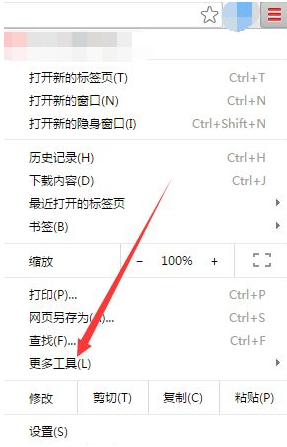谷歌浏览器翻译插件怎么使用?我们在使用谷歌浏览器的时候可以选择各种插件进行安装使用,根据不用的使用需求有不同的插件可以选择,在使用谷歌浏览器的过程中我们可能会进行外网浏览,外网的内容一般都是英文,所以有很多用户其实都是看不懂具体内容的买这个时候我们可以选择翻译插件进行使用,但很多用户都不知道如何使用谷歌浏览器的翻译插件,因此浏览器之家小编为你们带来了快速使用谷歌浏览器翻译网页插件教程。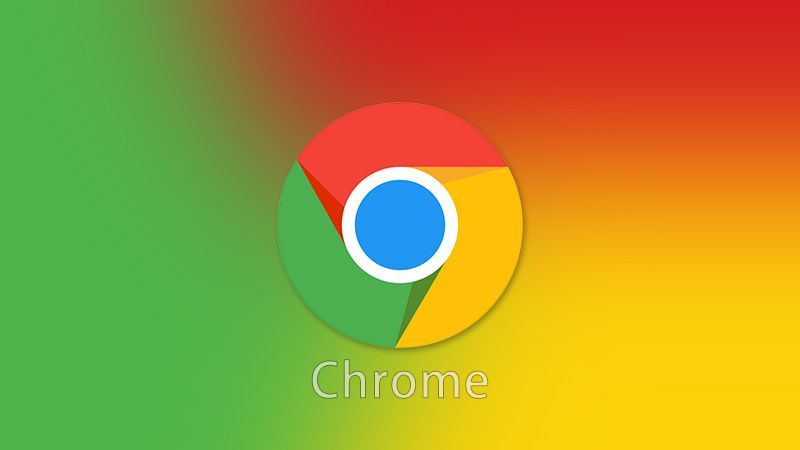
快速使用谷歌浏览器翻译网页插件教程
2、在更多工具选项下找到扩展程序菜单,点击扩展程序。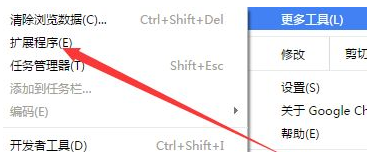
3、在扩展程序界面中,点击进入应用商店。
4、在应用商店左上角的搜索框中查找需要的翻译插件。
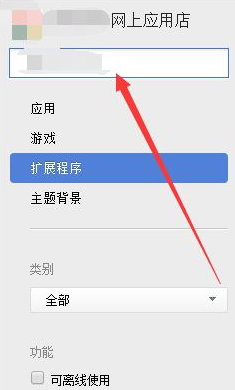
5、接下来可以看到一系列的搜索结果,选择需要的那一项,点击添加按钮。
6、这时候会弹出对话框,选择添加按钮,确认添加应用,这个时候google浏览器添加翻译插件就顺利完成了。
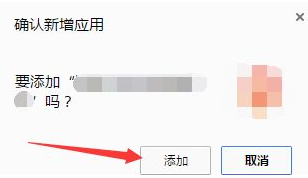
7、在Chrome的浏览器中遇到不认识的单词的时候,直接使用鼠标划动选中该单词即可快速使用Google翻译插件进行翻译。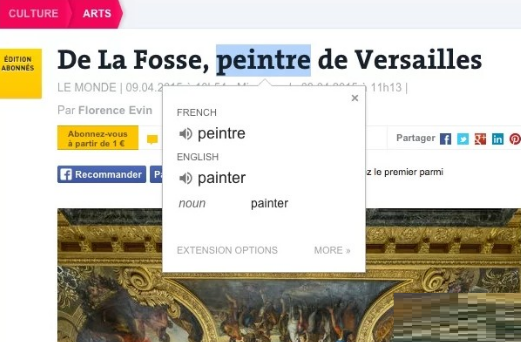
8、用户还可以在网页中选中一大段的网页文字,然后右键菜单,并选择使用Google翻译插件进行翻译,翻译成功就可以显示出该大段文字的意思,如图所示: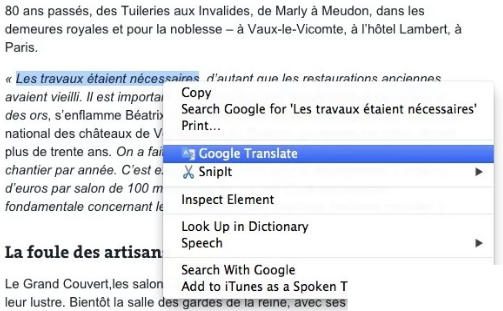
9、如果用户想要翻译整个网页中的词语到指定的语言,可以直接点击Chrome右上角的Google翻译插件按钮,并在弹出窗口中点击翻译此页的按钮,即可快速地启动全页翻译的功能。
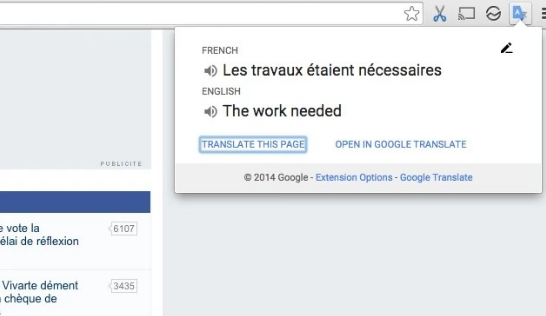
以上就是小编为大家带来的关于谷歌浏览器翻译插件怎么使用-快速使用谷歌浏览器翻译网页插件教程,感兴趣的用户可前往浏览器之家获取更多精彩内容。